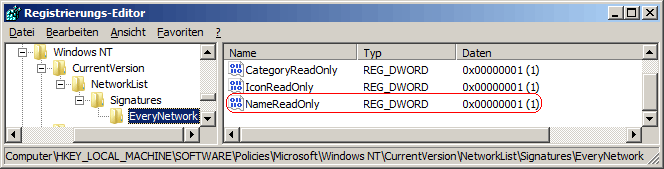|
In der Regel kann ein Benutzer bei allen verbundenen und identifizierten Netzwerken (z.B. Zuhause, Arbeitsplatz) den Netzwerknamen ändern. Unterschiedliche Namen sollen zur besseren Übersichtlichkeit beitragen. Je nach Windowsversion muss hierzu auf "Anpassen" oder direkt auf das Netzwerksymbol auf der Systemsteuerungsseite "Netzwerk- und Freigabecenter" geklickt werden. Im nun erscheinenden Dialogfeld kann der Netzwerkname geändert werden. Der folgende Schlüssel in der Registrierung lässt bei allen Netzwerken die Änderung der Netzwerkbezeichnung (Netzwerkname) nicht zu.
So geht's:
- Starten Sie ...\windows\regedit.exe bzw. ...\winnt\regedt32.exe.
- Klicken Sie sich durch folgende Schlüssel (Ordner) hindurch:
HKEY_LOCAL_MACHINE
Software
Policies
Microsoft
Windows NT
CurrentVersion
NetworkList
Signatures
EveryNetwork
Falls die letzten Schlüssel noch nicht existieren, dann müssen Sie diese erstellen. Dazu klicken Sie mit der rechten Maustaste in das rechte Fenster. Im Kontextmenü wählen Sie "Neu" > "Schlüssel".
- Doppelklicken Sie auf den Schlüssel "NameReadOnly".
Falls dieser Schlüssel noch nicht existiert, dann müssen Sie ihn erstellen. Dazu klicken Sie mit der rechten Maustaste in das rechte Fenster. Im Kontextmenü wählen Sie "Neu" > "DWORD-Wert" (REG_DWORD). Als Schlüsselnamen geben Sie "NameReadOnly" ein.
- Ändern Sie den Wert ggf. von "0" (zulassen) auf "1" (nicht zulassen).
- Die Änderungen werden ggf. erst nach einem Neustart aktiv.
Hinweise:
- NameReadOnly:
0 = Der Netzwerkname kann bei allen verbundenen Netzwerken geändert werden.
1 = Der Netzwerkname kann bei allen verbundenen Netzwerken nicht geändert werden.
- Damit das Verhalten wieder je Netzwerkverbindung konfiguriert werden kann, müssen Sie den Schlüssel "NameReadOnly" wiederum löschen. Klicken Sie dazu auf den Schlüssel und drücken die Taste "Entf".
- Ändern Sie bitte nichts anderes in der Registrierungsdatei. Dies kann zur Folge haben, dass Windows und/oder Anwendungsprogramme nicht mehr richtig arbeiten.
Querverweis:
|